Cách đặt nhạc chuông báo thức tùy chỉnh trên Apple 15pro
Màn hình điện thoại mới ra mắt của Apple có thể hiển thị màu sắc tự nhiên và thuần khiết, giúp người dùng tận hưởng hình ảnh chân thực và sống động hơn.Điều này sẽ cho phép người dùng có trải nghiệm thú vị hơn khi xem phim, chơi trò chơi, duyệt thông tin trên mạng xã hội, v.v.Nhiều người dùng muốn biết cách cài nhạc chuông báo thức tùy chỉnh trên Apple 15pro?Hãy để biên tập viên giới thiệu ngắn gọn nội dung liên quan đến bạn!

Cách đặt nhạc chuông báo thức tùy chỉnh trên Apple 15 Pro
1. Thay đổi nhạc chuông mặc định của hệ thống
1. Mở cài đặt điện thoại và nhấp vào [Âm thanh và cảm ứng];
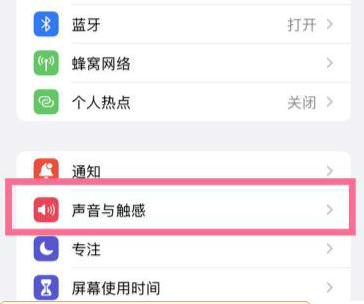
2. Nhấp vào tùy chọn [Nhạc chuông điện thoại] và chọn đoạn nhạc chuông bạn thích.
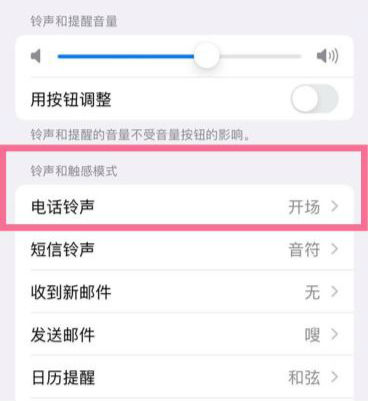
2. Sử dụng Aisi Assistant để tùy chỉnh nhạc chuông cho iPhone 14
1. Tải trực tiếp nhạc chuông iPhone14 trực tuyến
Mở Aisi Assistant PC và kết nối với iPhone 14, sau đó tìm nhạc chuông bạn thích trong tài nguyên [Hình nền nhạc chuông], sau đó nhấp vào bên phải để tải xuống. Sau khi tải xuống, nó sẽ tự động được nhập vào điện thoại, như trong hình. bức tranh.
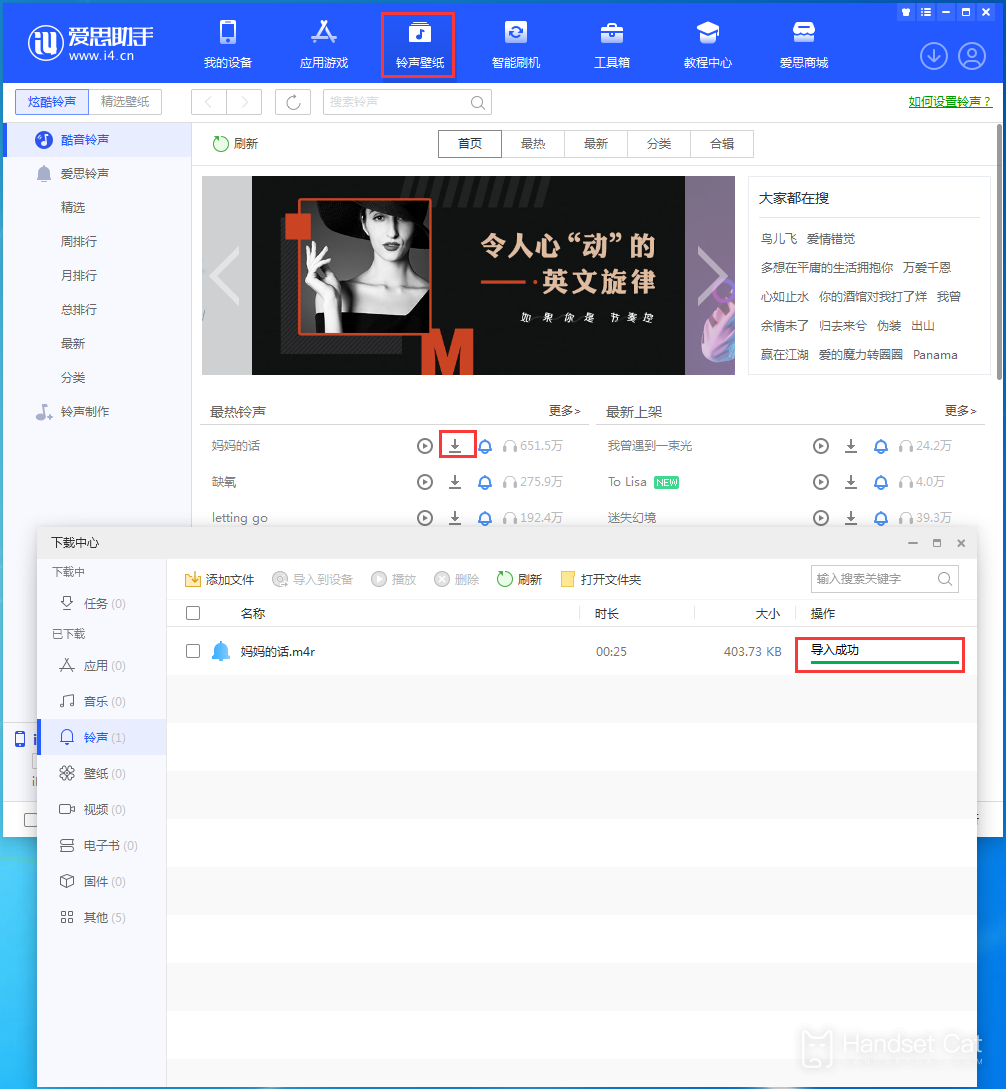
Sau khi quá trình nhập hoàn tất, hãy đi tới [Cài đặt] - [Âm thanh và cảm ứng] - [Nhạc chuông điện thoại] trên điện thoại của bạn và chọn nhạc chuông đã tải xuống.
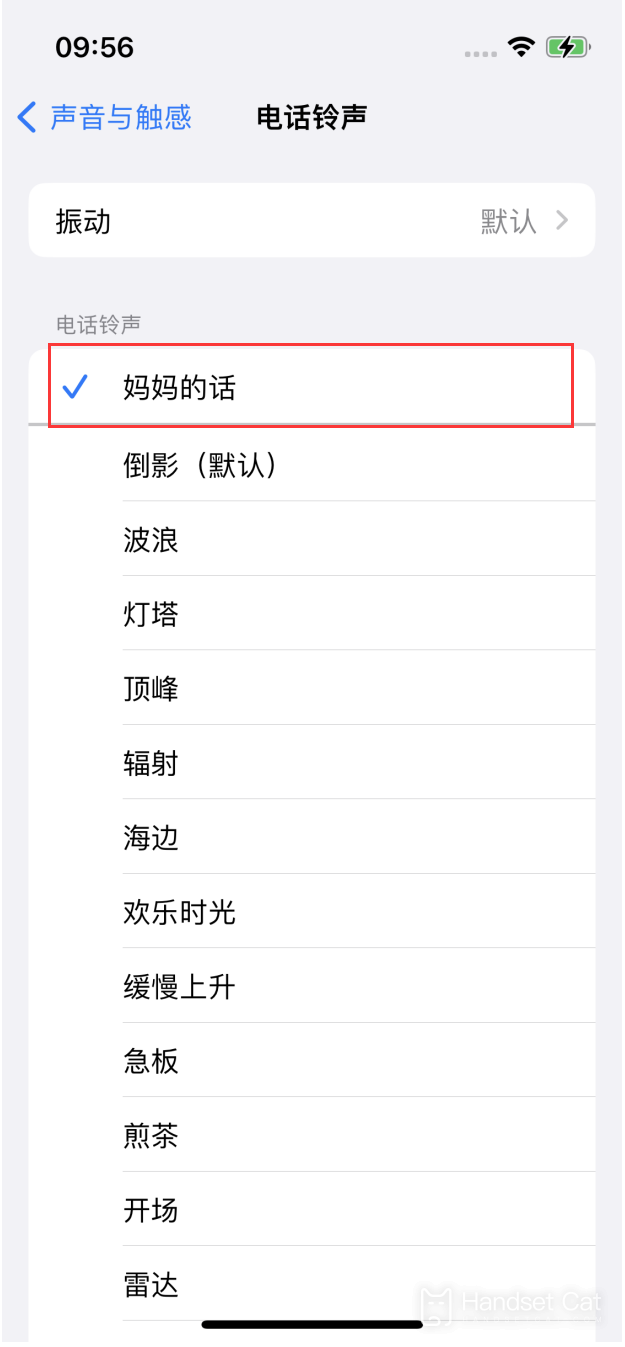
2. Tự làm nhạc chuông iPhone14
Nếu bạn không tìm được nhạc chuông mình muốn tải xuống, chúng tôi cũng có thể tự tạo nhạc chuông.
Mở Trợ lý Aisi [Hộp công cụ] - [Tạo nhạc chuông], chọn nhạc chuông yêu thích của bạn từ máy tính hoặc thiết bị để nhập, sau đó cắt một đoạn bạn thích (khuyến nghị 29 giây) để tạo nhạc chuông, sau đó nhập nhạc chuông vào iPhone của bạn. phương pháp hoạt động như thể hiện trong hình dưới đây:
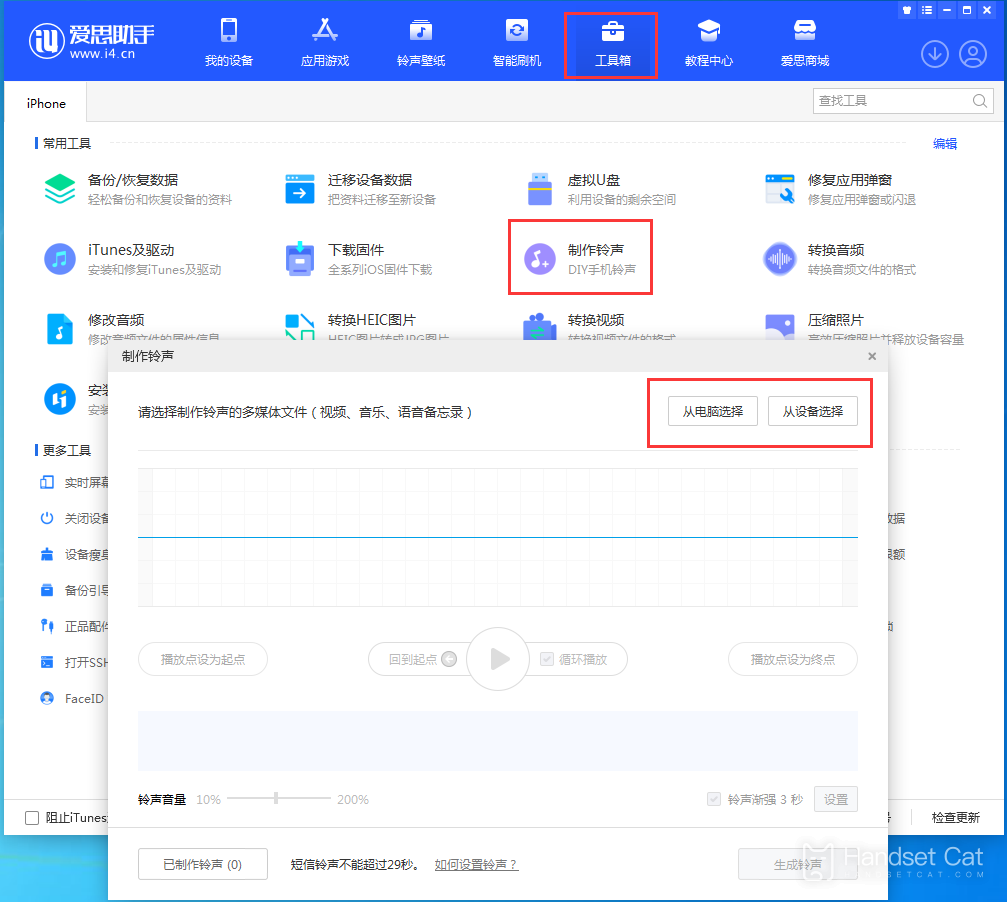
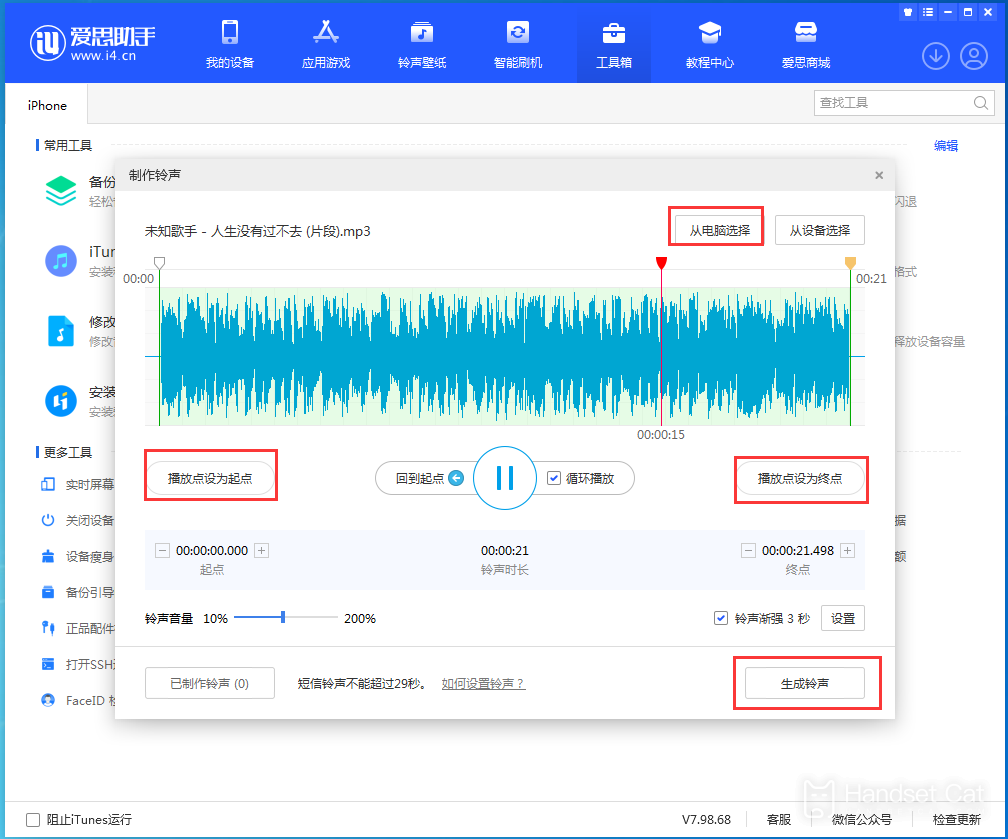

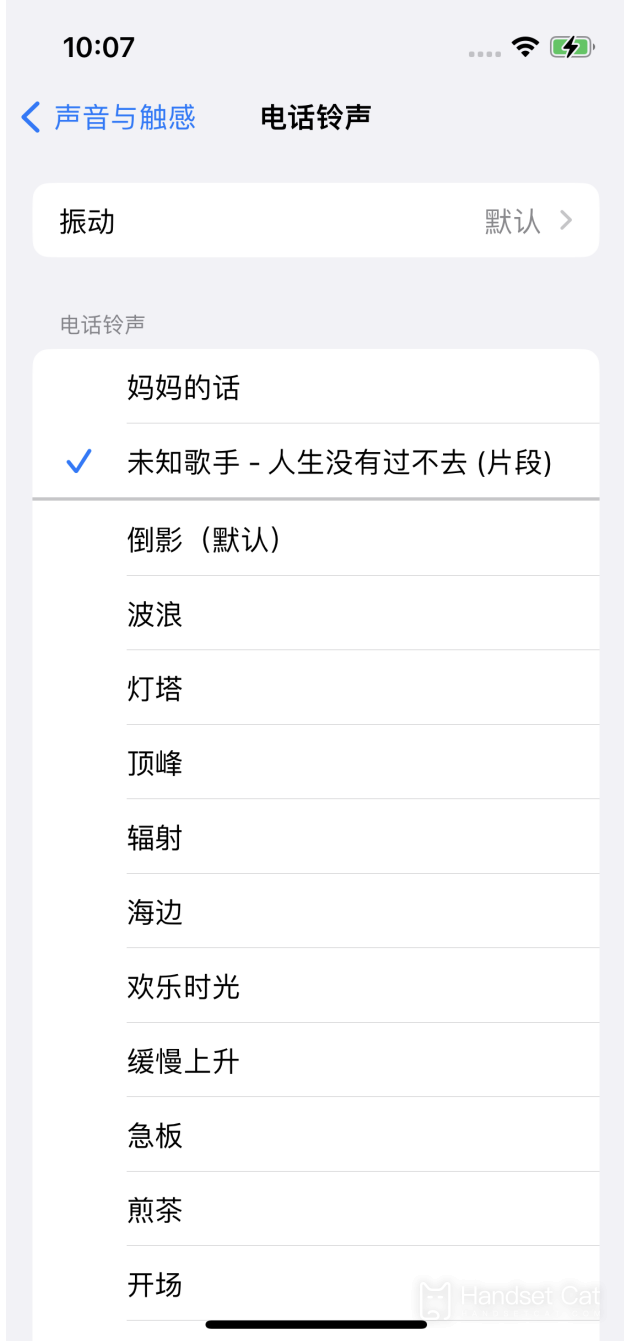
Bài viết trên giới thiệu rõ ràng cách đặt nhạc chuông báo thức tùy chỉnh trên Apple 15pro. Người dùng đã mua điện thoại di động Apple tin rằng sẽ còn nhiều câu hỏi khác hoặc những điều họ chưa hiểu. thu thập một làn sóng mèo di động, xem các bài viết liên quan khác.












